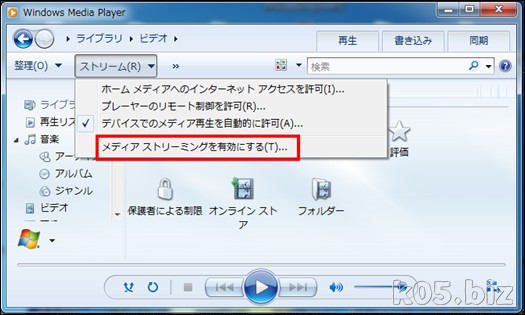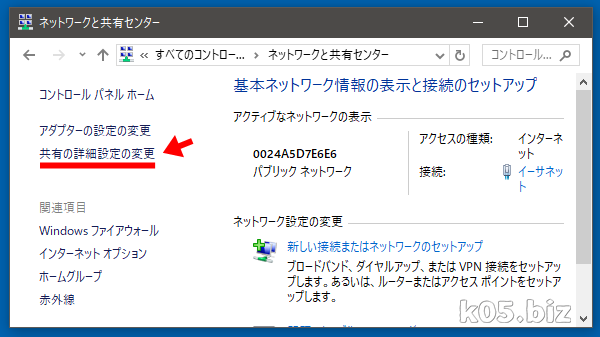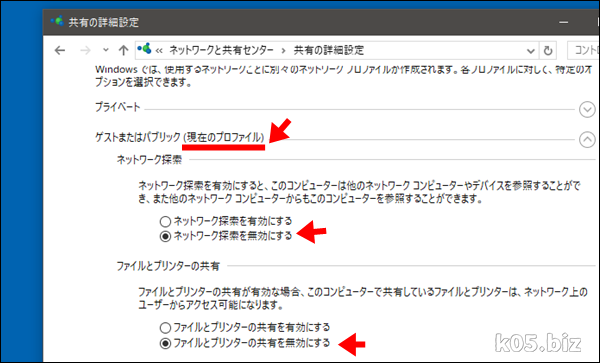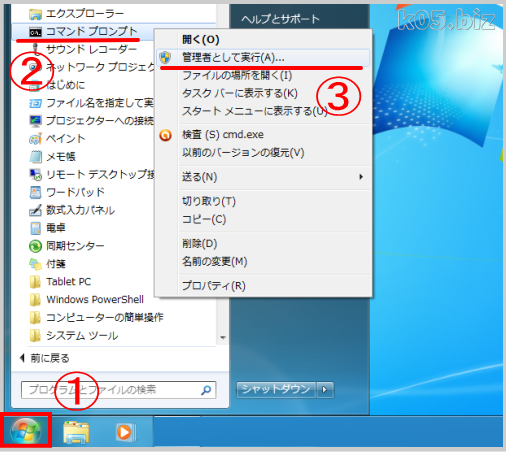追記:2017/08/17
Windows10でも、同じ操作で有効化、無効化できることを確認しました。
おそらく、WIndows8.1でも同じではないか?と思いますが、確認はしていません。
「エクスプローラの「ネットワーク」に表示させたくない」を追記しました。
Winows Media Player(WMP)のDLNA(動画共有)を使うときは、メディアストリーミングの有効化をします。で、これを無効化するのはどうしたらよいのかよく忘れるので記事にしてみました。ちょっと試して元に戻したいときがあると思います。Windows10でも、同じ操作で有効化、無効化できることを確認しました。
おそらく、WIndows8.1でも同じではないか?と思いますが、確認はしていません。
「エクスプローラの「ネットワーク」に表示させたくない」を追記しました。
メディアストリーミングを有効にする
WMPの「ストリーム」を選択すると、「メディアストリーミングを有効にする」というのがあるのでこれを選択して設定します。これがない場合は、すでに有効化されています。
メディアストリーミングを無効にする
コントロール パネル->システムとセキュリティ->管理ツール->サービスで、「Windows Media Player Network Sharing Service」を探してください。このサービスを開始してる場合はとりあえず停止させます。あと、スタートアップの種類と言う箇所を手動か無効を選んで設定してください。これで再起動しても自動でサービスが開始されません。
停止した後、WMPの「ストリーム」を選択すると、「メディアストリーミングを有効にする」というメニューが出ていることで、元の状態に戻っていることも確認できるでしょう。
エクスプローラの「ネットワーク」に表示させたくない
メディアストリーミングの有効化すると、おそらく自動的に「ネットワーク探索」が有効化されて、他のPCのエクスプローラーのネットワークのところに表示されるようになるようです。ということで、再度無効化します。コントロールパネルの「ネットワークと共有センター」を選択します。左側の「共有要塞設定の変更」をクリックします。
「現在のプロファイル」と書かれている個所の部分のところで、無効化をします。
参考:ネットワーク探索とファイル共有を無効にする方法(pdf)
スポンサーリンク